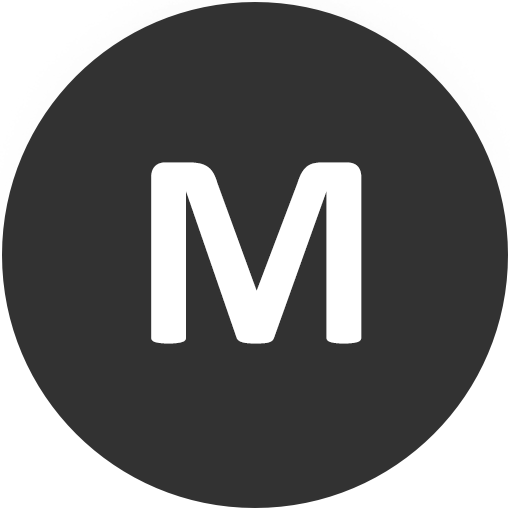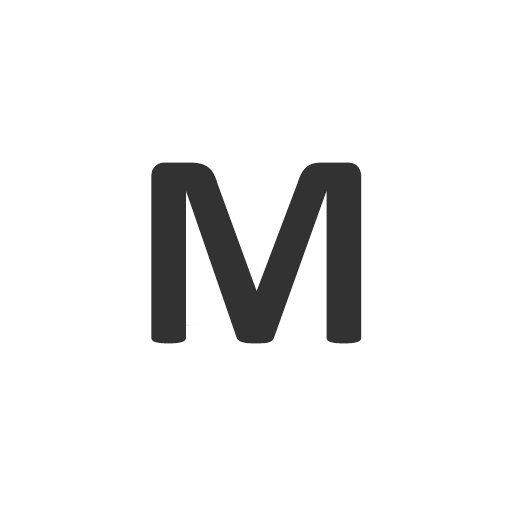Windows7下Vmware虚拟机共享上网设置
本人系统是Windows7,在其中安装了虚拟机7,系统为windows2003。用之前的办法怎么都无法实现Vmware虚拟机与主机共享上网,想到win7和之前用的win2003或者winxp有所不同,增加有IP4/IP6,从而导致用之前的方法无法实现共享上网。下面的方法本人已测,保证可行:
第1步:本地网络(本地无线网络)的设置
A:找到“本地连接”或“无线网络连接” (若是拨号上网则右键宽带连接)
B:右键“属性”
C:点击对话框左上角“共享”
D:把看到的两个复选框全打上勾
E:在“请选一个专用网络连接”处,选择代表“VMware Virtual Ethernet Adapter for VMnet 1”的“本地连接2” (有时不一定是“本地连接2”,具体进入->“控制面板”->“网络和Internet"->“网络连接”右键点击“属性”后在对话框上方查看)
第2步:VMnet1(本地连接2)的设置
A:找到正确的VMnet1,这里以“本地连接2”为例
B:右键“属性”
C:在对话框中间部分选中“Internet 协议版本 4 (TCP/IPv4)”后点击下面一点位置的“属性”
D:点“使用下面的IP地址” * 把IP地址 设为:192.168.137.1 (正常情况下这些是系统默认数值) * 子网掩码 设为:255.255.255.0 (正常情况下这些是系统默认数值) * 其它全不用设置
E:确定保存退出
第3步:虚拟机上设置
A:在VMware Workstation菜单栏上->“虚拟机”->“设置”->“Network Adapet”->“选Host-only(我选择的是自定义:vm8-nat):和主机共享一个私有网络”->“确定”退出
B:接通虚拟机电源,打开虚拟操作系统,参照第1步找到代表“VMware Accelerated AMD PCNet Adapter”的“本地连接”
C:右键“属性”
D:在对话框中间部分选中“Internet 协议(TCP/IP)”后点击下面一点位置的“属性”
E: 点“使用下面的IP地址” * 把IP地址 设为:192.168.137.2 * 子网掩码 设为:255.255.255.0 * 默认网关 设为:192.168.137.1 点“使用下面的DNS服务器地址” * 首选DNS服务器 设为:202.102.154.3 (非常重要) * 留空不填
F:确定保存退出
OK了,至此已经完成了设置,可以用你的虚拟机畅游互联网了!